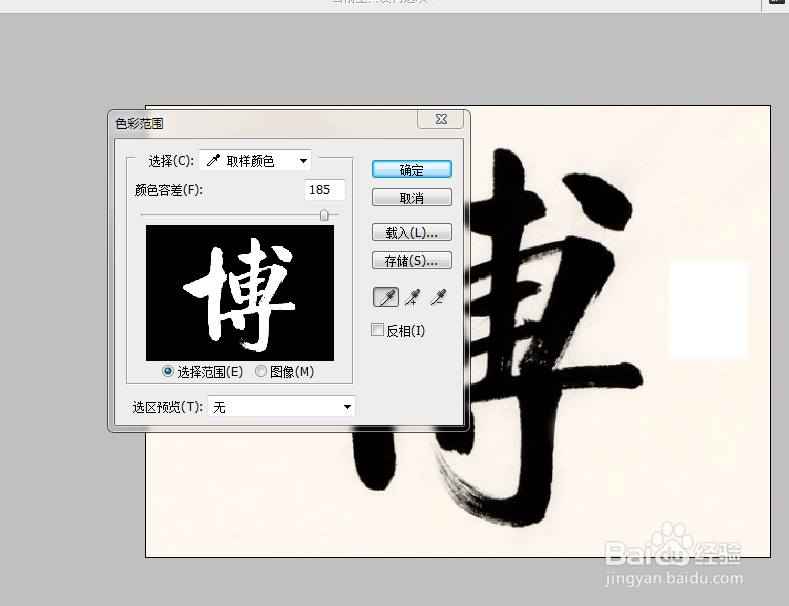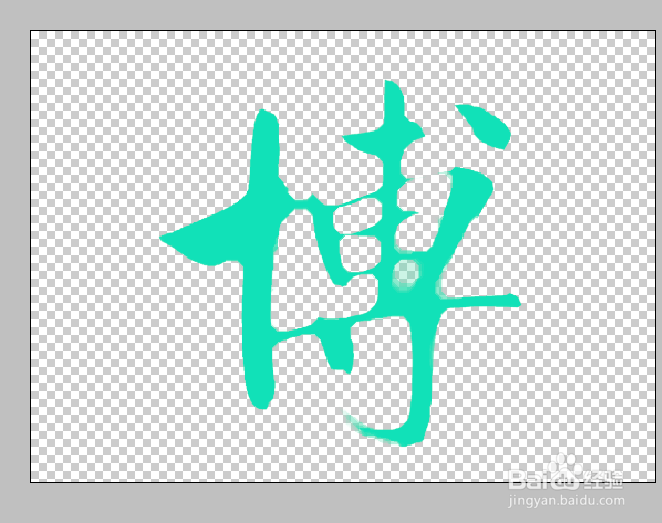1、打开ps将我们所需要的素材照片倒入ps中,如图所示,今天我们以字体为例,对它进行胖瘦的改变
2、观察画面可发现,画面颜色比较简单,这里我们选择色彩范围来选择字体,单击选择-色彩范围命令,如图所示
3、新建一个图层,并将新建的图层选中,在弹出的窗口中单击确定,可发现黑色的字体全被选中,我们在进行其他色彩比较多的物体胖瘦的改变时,不建议用色彩范围来选择
4、在选区选中后,单击选择-修改-扩展命令,如图所示
5、弹出如图所示对话框,我们将宽展数值调成5,如图所示
6、改变前景色,对扩展后的选区进行填色,效果如图
7、回到图层控制面板,再新建一个图层,选中该图层,单击-选择-修改-收缩命令,如图所示
8、在弹出的窗口中将数值改为10 ,如图所示
9、改变前景色,为其填充,效果如图